【档案名称】﹕Nuance PDF Converter Enterprisev 7.3
【软体语言】﹕英文
【软体分类】:文书处理
【软体格式】:RAR
【档案大小】:815MB
【放置空间】:DF
【下载点】:
http://depositfiles.com/files/h2qmm0vss
http://depositfiles.com/files/y1j9ehnnl
http://depositfiles.com/files/eftokb4k6
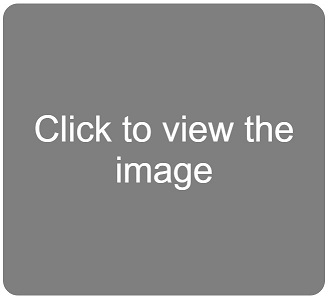

Nuance PDF Converter 7 提供了创建、使用和转换可移植文档格式 (PDF) 和 XPS 文件所需的全部功能。它可以打开 PDF 版本 1.0 到 1.7 和 PDF/A 进行查看、编辑、添加註释和重新组装。它可以创建从版本 1.3 到 1.7 的 PDF 文件和 ISO 标準的 PDF/A。此专业版产品的三部分(创建、编辑和转换)使用同一过程进行安装和激活。
创建 PDF 文件
实际上,您几乎可以使用附带的 Nuance 产品 PDF Create 7 从所有 Microsoft? Windows? 应用程序来创建 PDF 文件,具体方法是使用「文件」>「打印」或快捷工具栏(如果有)。 当使用 Microsoft Word、Excel 和 PowerPoint 时,您可以调用该程序从当前文档直接创建 PDF 文件。在 Microsoft Outlook 或 Lotus Notes 中,您可以将附件转换成 PDF。当从 Microsoft Word、Excel 或 PowerPoint 中进行转换时,超链接和註释也会一起传输,而且还可以设置从 Word 文档结构、工作表名称或幻灯片标题来生成书籤。当从 Word、Excel 和 PowerPoint 创建 PDF 文件时,元数据(包括主题、作者和关键字等)可以从这些程序的文档传输到 PDF 文件中。您可以在 Internet Explorer 中从网页创建 PDF 文件。您可以为所创建的 PDF 文件设置密码保护,并在其中添加水印。还可以使用压缩和字体设置来控制 PDF 文件的大小和外观。
编辑 PDF 文件
使用 Nuance PDF Converter 您可以更广泛地控制 PDF 文件:通过易於使用的浏览和阅读界面。您可以编辑页面和文档、对其添加批註及进行审阅、调整文档安全性、为您的文档签名,以及进行其他操作。可以从不同来源编译 PDF 文档,并且可以重排页面。该程序提供了功能强大的文档管理系统:使用该系统可以从相关文档创建档案,以便稍後对其建立索引并对其进行搜索。
在 Web 浏览器 Internet Explorer、Mozilla Firefox、Google Chrome 和 Apple? Safari for Windows 中,可通过 Nuance PDF Converter 界面来修改託管或引用的 PDF 文件。
转换 PDF 文件
使用本产品随附的 Nuance PDF Converter 7,您可以将 PDF 文件转换成完全可以编辑的 Microsoft Word、Microsoft Excel、Corel WordPerfect 和 RTF 文件格式。该程序提供了四种类型的转换,最终分别生成标準文档、法律文档、表单或电子表格。
创建可填写 PDF 表单
虽然 Web 上有成千上万个 PDF 表单并可以通过电子邮件共享,但只有一小部分表单具有使用个人计算机来完成填写所需的电子表单域。因此,大多数 PDF 表单都是在打印之後、手工填写并作为纸质文件在组织内进行传阅的。使用 PDF Converter 中的 FormTyper 功能,您可以将任何 PDF(甚至通过扫瞄得到的 PDF)转换成可完全联机完成填写、保存和路由的电子表单。您可以将表单元素手动添加到 PDF 中,还可以在已包含活动表单域的现有 PDF 表单中进行填写。
听 PDF
只有 PDF Converter 才能让您「听」PDF 的内容并将 PDF 转换成音频文件。
使用 Nuance? RealSpeak? 这一真人发声的合成语音软件可以将每个单词转换到您能听见的音频文档中,以便将其带在身边 - 在您的 Apple? iPod 或常用的媒体播放器上播放。
新功能
编辑 PDF 文件:
在 Windows 7 中快速启动:PDF Converter 7 可以出现在 Windows 7 的跳转列表中,使您能快速启动该程序或选择打开最近的 PDF 文件;其他选项用於从扫瞄仪或其他文档创建 PDF 文件和将 PDF 文件转换成可编辑的格式。请参阅:启动程序。
扫瞄到 PDF:使用预先定义的设置可实现一键式扫瞄,无需打开扫瞄仪自身的界面。多页扫瞄以前只能通过 ADF 实现,而现在通过平板也能实现。扫瞄到仅包含图像的 PDF 增添了以下新选择:可搜索 PDF 和常规 PDF。引入了多扫瞄仪支持,其中包括对使用 ISIS 驱动程序的扫瞄仪的支持。您可以扫瞄到新文件或现有文件,还能对预先定义的单词自动应用标记。在 PDF Converter Enterprise 7 中,可对扫瞄收件箱进行设置,以使其在收到来自网络扫瞄仪或 MFP 的新 PDF 时进行提示。请参阅:从扫瞄仪创建 PDF 文件。
更广泛的因特网浏览器支持:由於 Internet Explorer 和 Mozilla Firefox 中可用的部分 PDF Professional 工具已经扩展到 Google Chrome 和 Apple Safari 浏览器,从而使得託管或链接的 PDF 文件可被查看、修改或保存到本地文件夹或者转换为可编辑的格式。 请参阅:Internet 浏览器中的 PDF 处理。
从非 PDF 文件显示页面:以前,只有 PDF 页面可在「项目组合」查看器中进行查看,现在 Word、Excel 和 PowerPoint 文档中的页面和各种图像文件都可在弹出窗口中进行查看,从而让您可获得对项目组合内容的更加完整的概述。请参阅 PDF 项目组合。
经过改进的文档组装:全宽的数字栏令拖放操作更容易。导入页面操作也得到了改进:一个新的窗口将会显示可能作为导入来源的所有文档中的所有页面,以便所需的页面可以被识别并拖放到目标文档中。以前的页面即使无法进行查看,也必须可以选择。请参阅文档组装。
搜索多个字符串:提供了一个更加友好的用户界面来搜索多个单词或字符串;这些字符串是在「或」运算中进行搜索,这意味着所有符合条件(即包含字符串中的任何部分)的条目都会报告给您。布尔搜索仍然可用来执行「与」搜索,带来更多可能性。请参阅:关於搜索。
按模式和掩码进行搜索:程序提供的预定义的模式包括:身份证号码、电話号码和日期等,因此具有标準结构的文档中的所有项目都可被找到。掩码是一种自定义的模式,用於说明必须搜索到多少个字符,以及它们是否必须是字母、数字或两者均可。例如,这将使文档中的所有汽车牌照都可被搜索出来。在 PDF Converter Enterprise 7 中,找到的文本也可被标记为密文。请参阅按模式和掩码进行搜索。
图层:现在可在 PDF 文件中显示图层以及创建新图层。图层可将页面中的不同元素分开。这可用於制定架构计划和编制文档以备印刷厂印刷。请参阅图层。
Silverlight 支持:如果计算机中已经安装了 Silverlight,则 PDF 文件中的 Microsoft Silverlight 多媒体、图形、动画和交互内容可以在程序中播放,而且可以嵌入新的内容。请参阅:添加影片。
文档拼合:文档拼合是对文档进行準备以便进行分发的一种新方法。这可使选定类别的批註可作为真正的 PDF 内容进行保存,然後它们就不能再作为註释而只能作为文档对象进行编辑。 请参阅:拼合文档。
保存为图像文件:支持保存为多页 TIFF 文件。
PDF 转换
自动检测语言:在使用 OCR 来解锁 PDF 文件以便提供可编辑的输出时,它不再强制指定一种或多种语言。可以设置「自动检测」选项;提供该选项,主要是为了在预先不知道输入文档的语言时允许进行无人参与处理。它适用於所有带词典支持的拉丁字母语言。请参阅语言选择。
经过改进的 Excel 输出:通过将包含表格的 PDF 文件转换成 Excel 工作表将具有更好的佈局準确性。一个新的转换选项允许将所有表格输入到单个 Excel 工作表中;此选项是为了更好地处理横跨几页的表格。请参阅:电子表格。
PDF 创建
从 MS Office 传输文档信息:元数据(如主题、作者和关键词)可以从 Word、Excel 和 PowerPoint 文档进行导入,因而不需要再为现有数据重新生成密钥。请参阅从 Microsoft Word 创建 PDF 文件。
创建灰度 PDF 文件:一个新的选项允许将彩色的源文件转换成灰度 PDF 文件,从而減小文件大小。 请参阅:PDF Create 属性。
合併文件时为页面自动添加书籤:将多个输入文件合併成一个 PDF 文件时,将会创建一组书籤,每个书籤对应一个输入文档。书籤文本是输入文件名。请参阅:将多个文件合併为一个 PDF。
【软体语言】﹕英文
【软体分类】:文书处理
【软体格式】:RAR
【档案大小】:815MB
【放置空间】:DF
【下载点】:
http://depositfiles.com/files/h2qmm0vss
http://depositfiles.com/files/y1j9ehnnl
http://depositfiles.com/files/eftokb4k6
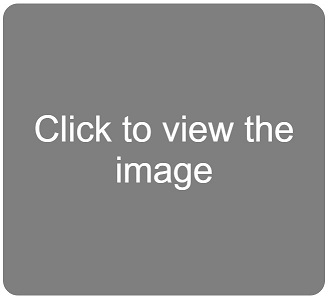

Nuance PDF Converter 7 提供了创建、使用和转换可移植文档格式 (PDF) 和 XPS 文件所需的全部功能。它可以打开 PDF 版本 1.0 到 1.7 和 PDF/A 进行查看、编辑、添加註释和重新组装。它可以创建从版本 1.3 到 1.7 的 PDF 文件和 ISO 标準的 PDF/A。此专业版产品的三部分(创建、编辑和转换)使用同一过程进行安装和激活。
创建 PDF 文件
实际上,您几乎可以使用附带的 Nuance 产品 PDF Create 7 从所有 Microsoft? Windows? 应用程序来创建 PDF 文件,具体方法是使用「文件」>「打印」或快捷工具栏(如果有)。 当使用 Microsoft Word、Excel 和 PowerPoint 时,您可以调用该程序从当前文档直接创建 PDF 文件。在 Microsoft Outlook 或 Lotus Notes 中,您可以将附件转换成 PDF。当从 Microsoft Word、Excel 或 PowerPoint 中进行转换时,超链接和註释也会一起传输,而且还可以设置从 Word 文档结构、工作表名称或幻灯片标题来生成书籤。当从 Word、Excel 和 PowerPoint 创建 PDF 文件时,元数据(包括主题、作者和关键字等)可以从这些程序的文档传输到 PDF 文件中。您可以在 Internet Explorer 中从网页创建 PDF 文件。您可以为所创建的 PDF 文件设置密码保护,并在其中添加水印。还可以使用压缩和字体设置来控制 PDF 文件的大小和外观。
编辑 PDF 文件
使用 Nuance PDF Converter 您可以更广泛地控制 PDF 文件:通过易於使用的浏览和阅读界面。您可以编辑页面和文档、对其添加批註及进行审阅、调整文档安全性、为您的文档签名,以及进行其他操作。可以从不同来源编译 PDF 文档,并且可以重排页面。该程序提供了功能强大的文档管理系统:使用该系统可以从相关文档创建档案,以便稍後对其建立索引并对其进行搜索。
在 Web 浏览器 Internet Explorer、Mozilla Firefox、Google Chrome 和 Apple? Safari for Windows 中,可通过 Nuance PDF Converter 界面来修改託管或引用的 PDF 文件。
转换 PDF 文件
使用本产品随附的 Nuance PDF Converter 7,您可以将 PDF 文件转换成完全可以编辑的 Microsoft Word、Microsoft Excel、Corel WordPerfect 和 RTF 文件格式。该程序提供了四种类型的转换,最终分别生成标準文档、法律文档、表单或电子表格。
创建可填写 PDF 表单
虽然 Web 上有成千上万个 PDF 表单并可以通过电子邮件共享,但只有一小部分表单具有使用个人计算机来完成填写所需的电子表单域。因此,大多数 PDF 表单都是在打印之後、手工填写并作为纸质文件在组织内进行传阅的。使用 PDF Converter 中的 FormTyper 功能,您可以将任何 PDF(甚至通过扫瞄得到的 PDF)转换成可完全联机完成填写、保存和路由的电子表单。您可以将表单元素手动添加到 PDF 中,还可以在已包含活动表单域的现有 PDF 表单中进行填写。
听 PDF
只有 PDF Converter 才能让您「听」PDF 的内容并将 PDF 转换成音频文件。
使用 Nuance? RealSpeak? 这一真人发声的合成语音软件可以将每个单词转换到您能听见的音频文档中,以便将其带在身边 - 在您的 Apple? iPod 或常用的媒体播放器上播放。
新功能
编辑 PDF 文件:
在 Windows 7 中快速启动:PDF Converter 7 可以出现在 Windows 7 的跳转列表中,使您能快速启动该程序或选择打开最近的 PDF 文件;其他选项用於从扫瞄仪或其他文档创建 PDF 文件和将 PDF 文件转换成可编辑的格式。请参阅:启动程序。
扫瞄到 PDF:使用预先定义的设置可实现一键式扫瞄,无需打开扫瞄仪自身的界面。多页扫瞄以前只能通过 ADF 实现,而现在通过平板也能实现。扫瞄到仅包含图像的 PDF 增添了以下新选择:可搜索 PDF 和常规 PDF。引入了多扫瞄仪支持,其中包括对使用 ISIS 驱动程序的扫瞄仪的支持。您可以扫瞄到新文件或现有文件,还能对预先定义的单词自动应用标记。在 PDF Converter Enterprise 7 中,可对扫瞄收件箱进行设置,以使其在收到来自网络扫瞄仪或 MFP 的新 PDF 时进行提示。请参阅:从扫瞄仪创建 PDF 文件。
更广泛的因特网浏览器支持:由於 Internet Explorer 和 Mozilla Firefox 中可用的部分 PDF Professional 工具已经扩展到 Google Chrome 和 Apple Safari 浏览器,从而使得託管或链接的 PDF 文件可被查看、修改或保存到本地文件夹或者转换为可编辑的格式。 请参阅:Internet 浏览器中的 PDF 处理。
从非 PDF 文件显示页面:以前,只有 PDF 页面可在「项目组合」查看器中进行查看,现在 Word、Excel 和 PowerPoint 文档中的页面和各种图像文件都可在弹出窗口中进行查看,从而让您可获得对项目组合内容的更加完整的概述。请参阅 PDF 项目组合。
经过改进的文档组装:全宽的数字栏令拖放操作更容易。导入页面操作也得到了改进:一个新的窗口将会显示可能作为导入来源的所有文档中的所有页面,以便所需的页面可以被识别并拖放到目标文档中。以前的页面即使无法进行查看,也必须可以选择。请参阅文档组装。
搜索多个字符串:提供了一个更加友好的用户界面来搜索多个单词或字符串;这些字符串是在「或」运算中进行搜索,这意味着所有符合条件(即包含字符串中的任何部分)的条目都会报告给您。布尔搜索仍然可用来执行「与」搜索,带来更多可能性。请参阅:关於搜索。
按模式和掩码进行搜索:程序提供的预定义的模式包括:身份证号码、电話号码和日期等,因此具有标準结构的文档中的所有项目都可被找到。掩码是一种自定义的模式,用於说明必须搜索到多少个字符,以及它们是否必须是字母、数字或两者均可。例如,这将使文档中的所有汽车牌照都可被搜索出来。在 PDF Converter Enterprise 7 中,找到的文本也可被标记为密文。请参阅按模式和掩码进行搜索。
图层:现在可在 PDF 文件中显示图层以及创建新图层。图层可将页面中的不同元素分开。这可用於制定架构计划和编制文档以备印刷厂印刷。请参阅图层。
Silverlight 支持:如果计算机中已经安装了 Silverlight,则 PDF 文件中的 Microsoft Silverlight 多媒体、图形、动画和交互内容可以在程序中播放,而且可以嵌入新的内容。请参阅:添加影片。
文档拼合:文档拼合是对文档进行準备以便进行分发的一种新方法。这可使选定类别的批註可作为真正的 PDF 内容进行保存,然後它们就不能再作为註释而只能作为文档对象进行编辑。 请参阅:拼合文档。
保存为图像文件:支持保存为多页 TIFF 文件。
PDF 转换
自动检测语言:在使用 OCR 来解锁 PDF 文件以便提供可编辑的输出时,它不再强制指定一种或多种语言。可以设置「自动检测」选项;提供该选项,主要是为了在预先不知道输入文档的语言时允许进行无人参与处理。它适用於所有带词典支持的拉丁字母语言。请参阅语言选择。
经过改进的 Excel 输出:通过将包含表格的 PDF 文件转换成 Excel 工作表将具有更好的佈局準确性。一个新的转换选项允许将所有表格输入到单个 Excel 工作表中;此选项是为了更好地处理横跨几页的表格。请参阅:电子表格。
PDF 创建
从 MS Office 传输文档信息:元数据(如主题、作者和关键词)可以从 Word、Excel 和 PowerPoint 文档进行导入,因而不需要再为现有数据重新生成密钥。请参阅从 Microsoft Word 创建 PDF 文件。
创建灰度 PDF 文件:一个新的选项允许将彩色的源文件转换成灰度 PDF 文件,从而減小文件大小。 请参阅:PDF Create 属性。
合併文件时为页面自动添加书籤:将多个输入文件合併成一个 PDF 文件时,将会创建一组书籤,每个书籤对应一个输入文档。书籤文本是输入文件名。请参阅:将多个文件合併为一个 PDF。
